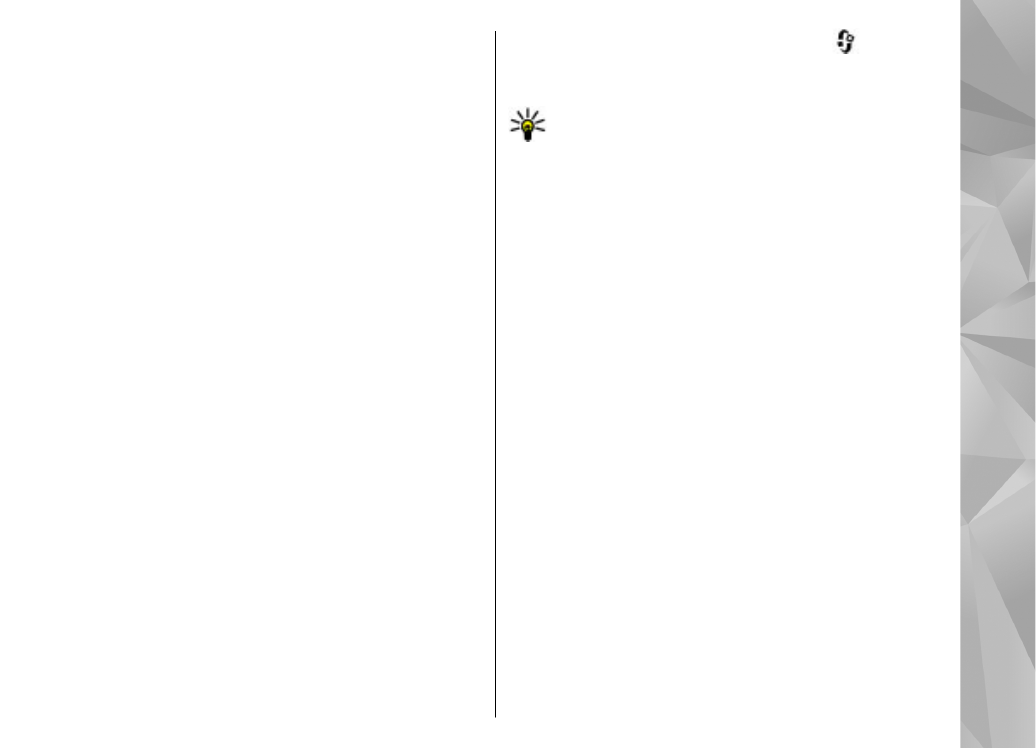
Könyvtárak
A könyvtárak segítségével megtalálhatjuk az új
előfizethető podcast-epizódokat.
77
Zene ma
ppa
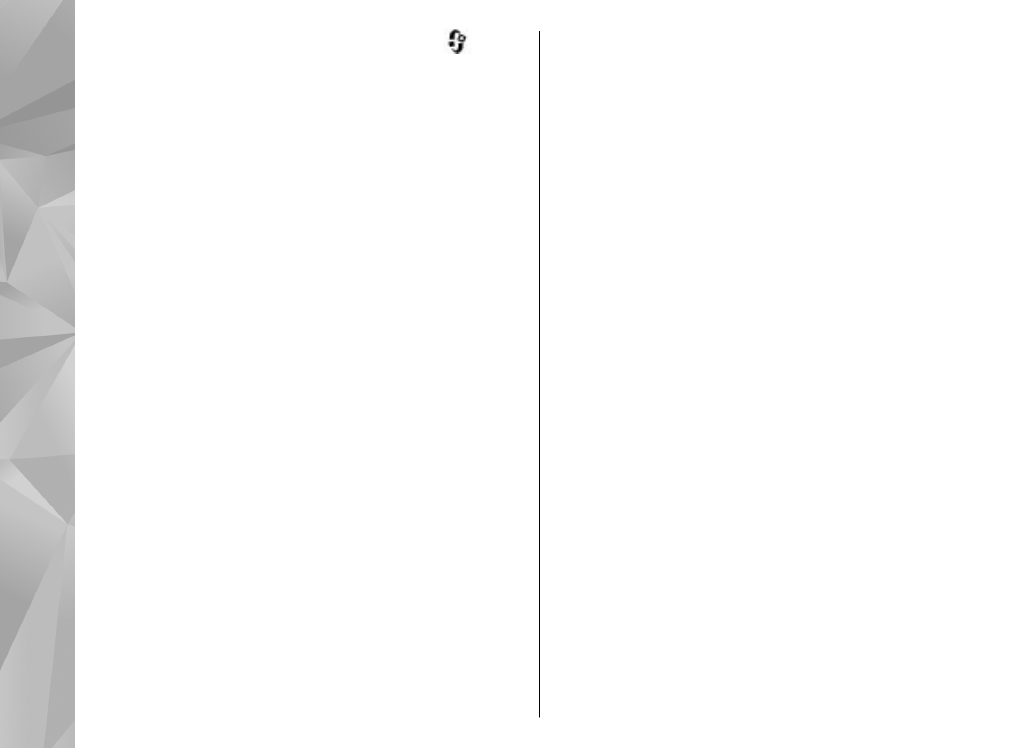
Könyvtárak megnyitásához nyomjuk meg a
gombot, és válasszuk a
Zene
>
Podcasting
>
Köyvtárak
lehetőséget.
A könyvtárak tartalma változó. Válasszuk ki a frissíteni
kívánt könyvtárat (hálózati szolgáltatás). A frissítés
befejezésekor a mappa színe megváltozik.
A könyvtárak tartalmazhatnak népszerűség alapján
rendezett podcastokat vagy témamappákat.
A megfelelő témájú mappa megnyitásához válasszuk
ki a mappát, és válasszuk a
Megnyit
lehetőséget.
Megjelenik a podcastok listája.
Podcast előfizetéséhez válasszuk ki a címet, majd
válasszuk a
Frissítés
lehetőséget. Miután előfizettünk
a podcast epizódjaira, azokat a podcast menüből
letölthetjük, kezelhetjük és lejátszhatjuk.
Új könyvtár vagy mappa hozzáadásához válasszuk az
Opciók
>
Új
>
Webkönyvtár
vagy
Mappa
lehetőséget. Válasszuk ki a címet, az URL-t és az .opml
fájlt, majd a
Kész
lehetőséget.
A kiválasztott mappa, internethivatkozás vagy
internetes könyvtár szerkesztéséhez válasszuk az
Opciók
>
Szerkesztés
parancsot.
A készüléken tárolt .opml fájl importálásához
válasszuk az
Opciók
>
OPML fájl importálása
parancsot. Válasszuk ki a fájl helyét, majd importáljuk
a fájlt.
Könyvtármappa multimédiás üzenetként vagy
Bluetooth-kapcsolaton keresztül való küldéséhez
válasszuk ki a mappát, majd az
Opciók
>
Küldés
parancsot.
Ha Bluetooth-kapcsolaton keresztül kapunk .opml fájlt,
a fájl
Érkezett
mappába való mentéséhez nyissuk meg
a fájlt. Nyissuk meg a mappát a hivatkozásokra való
előfizetéshez és a podcastokhoz való hozzáadáshoz.